在日新月异的现代数字化时代,MP3音频作为最为普及与便捷的音频格式之一,其处理与编辑技术也随之迎来了前所未有的革新与挑战。随着生活节奏的加快,人们对于信息处理速度的要求愈发迫切,MP3音频的加速处理因此成为了众多用户亟待解决的关键问题。这不仅仅局限于追求音乐欣赏时的流畅快感,更涵盖了教育学习、语言学习、会议记录回放等多个领域,旨在通过提升音频播放速度来高效利用时间,实现知识的快速吸收或信息的快速回顾。
为了满足这一日益增长的需求,一系列先进的音频处理技术应运而生,它们致力于在不损害音频原始质量的前提下,对MP3文件进行高效且精准的加速处理。这一过程,既考验着技术的精准度与细腻度,也要求开发者对音质保持高度敏感与尊重,确保加速后的音频依旧能够保持清晰、自然,避免出现音调失真、人声变调等不良现象。
具体而言,实现MP3音频加速而不损失音质的方法多种多样,包括但不限于:

mp3音频加速的方法一:使用音频软件“星优音频助手”
下载地址:星优音频助手-星优音频助手最新版免费下载-星优办公软件
步骤1:首先,我们先将“星优音频助手”下载安装到电脑上(下载地地址直接在浏览器搜索名称进行官网或是软件下载站获取)。安装完成后,我们在界面找到并点击【音频变速】功能。
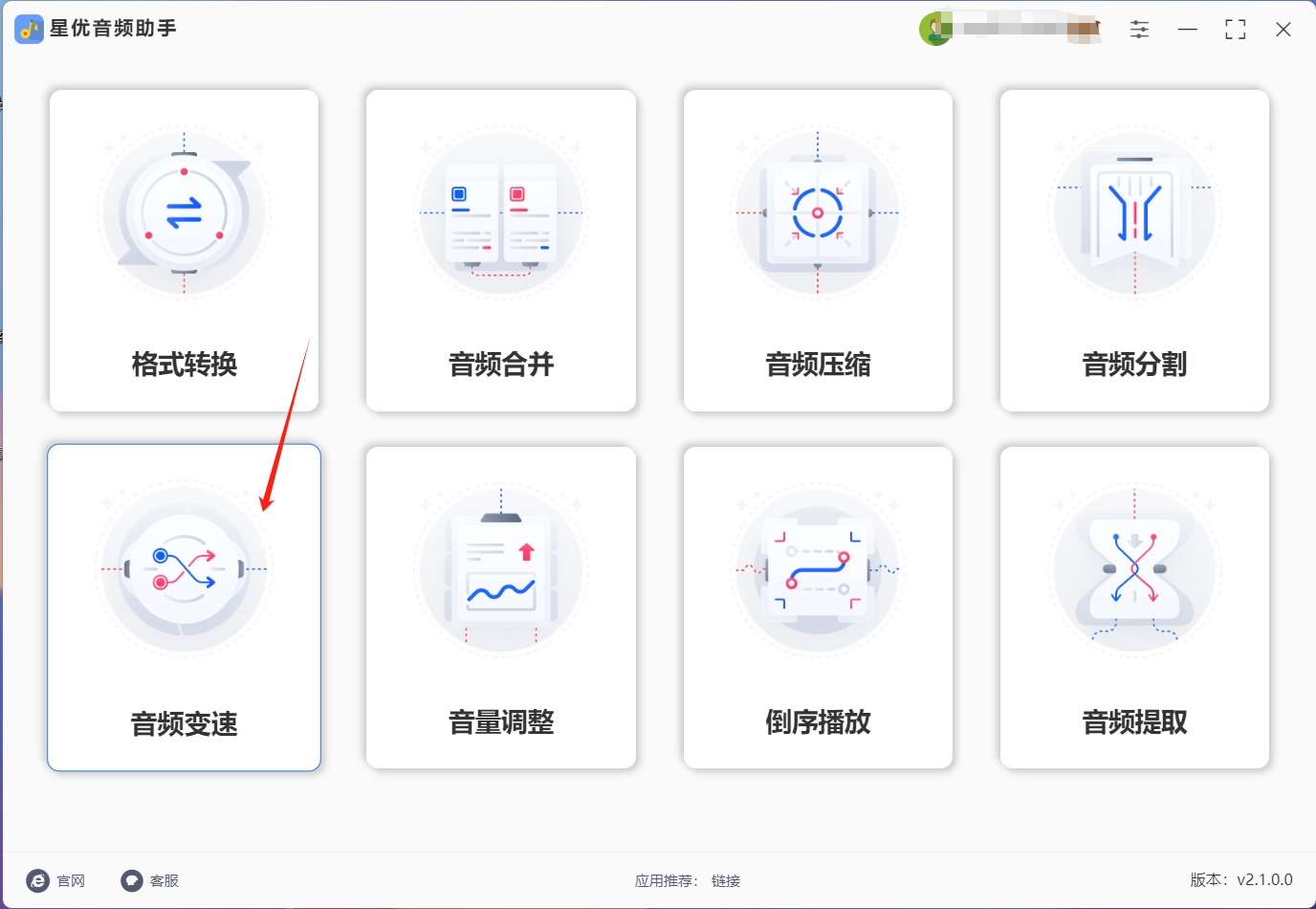
步骤2:跳转到文件上传页面后,我们点击软件界面左上角的【添加文件】按钮或是点击中间空白处,从电脑中选择你想要加速的音频文件,将它们全部上传到工具中。
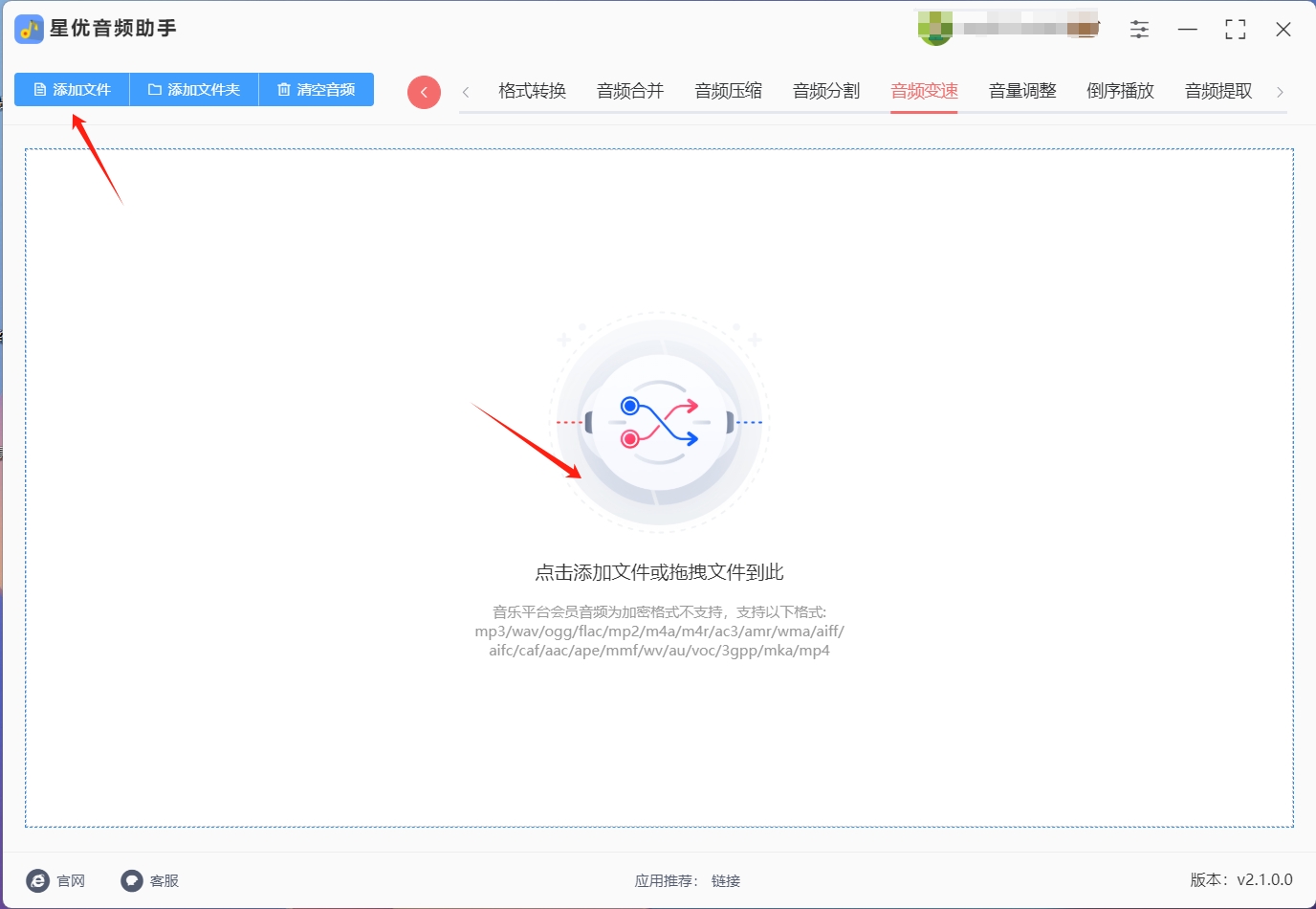
步骤3:当所有音频文件上传成功后,在界面底部进行加速设置,【播放速度】设置滑动条向右拖动就可以加速。
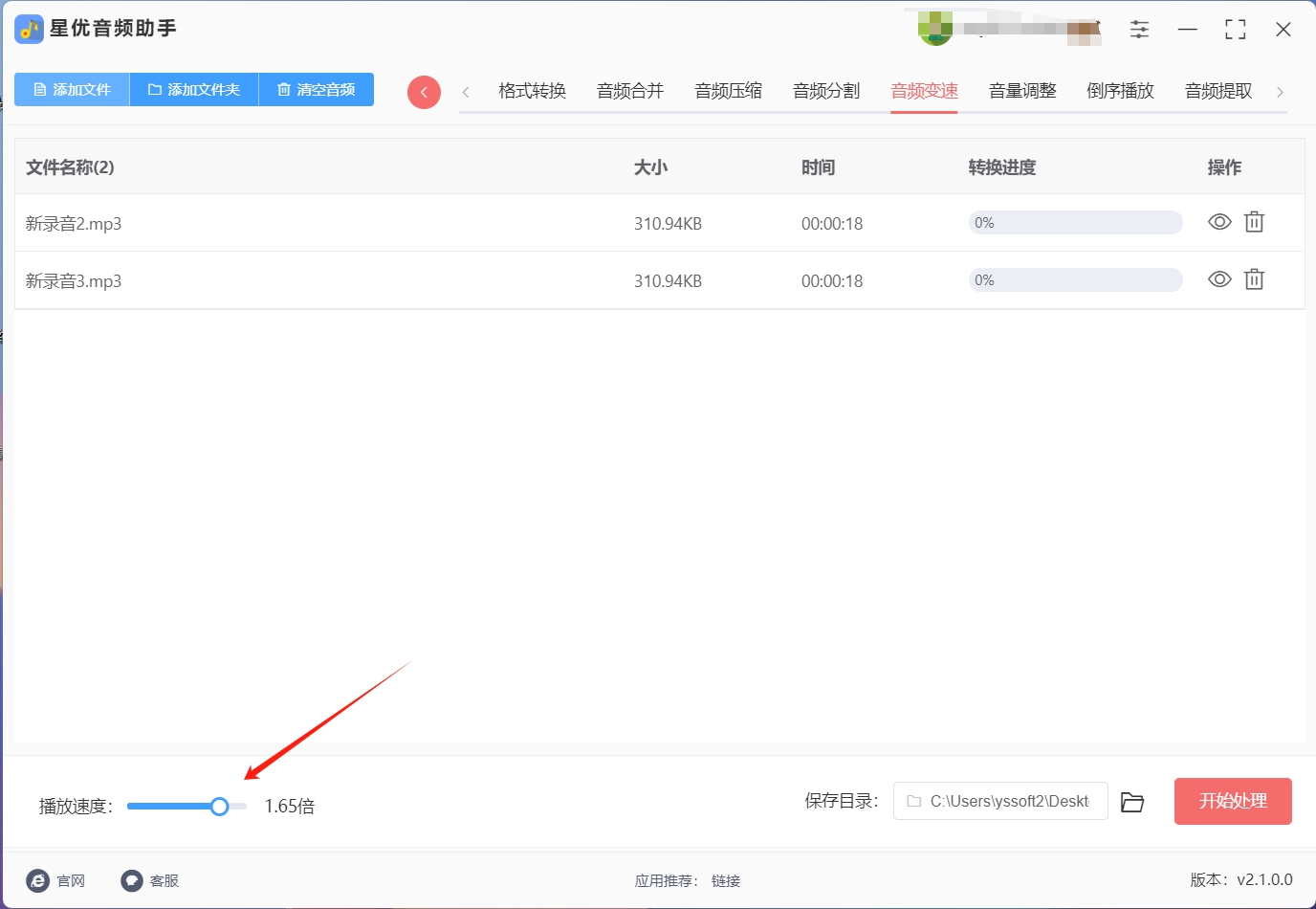
步骤4:音频速度设置完成后,点击软件界面右下角的【开始处理】按钮。软件开始对mp3音频加速。
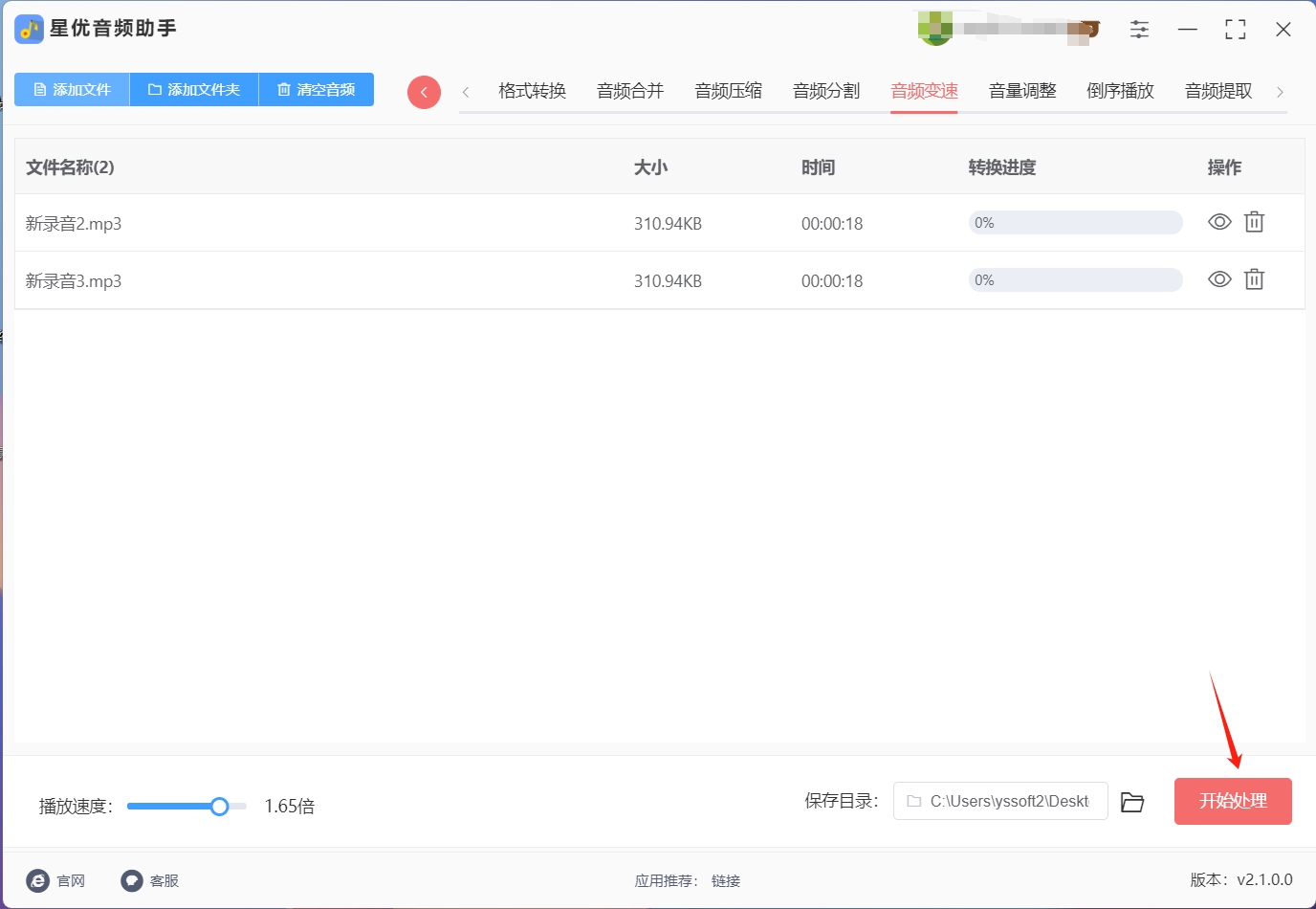
步骤5:当音频加速后,软件会自动打开输出目录,里面就是加速好的音频文件了。
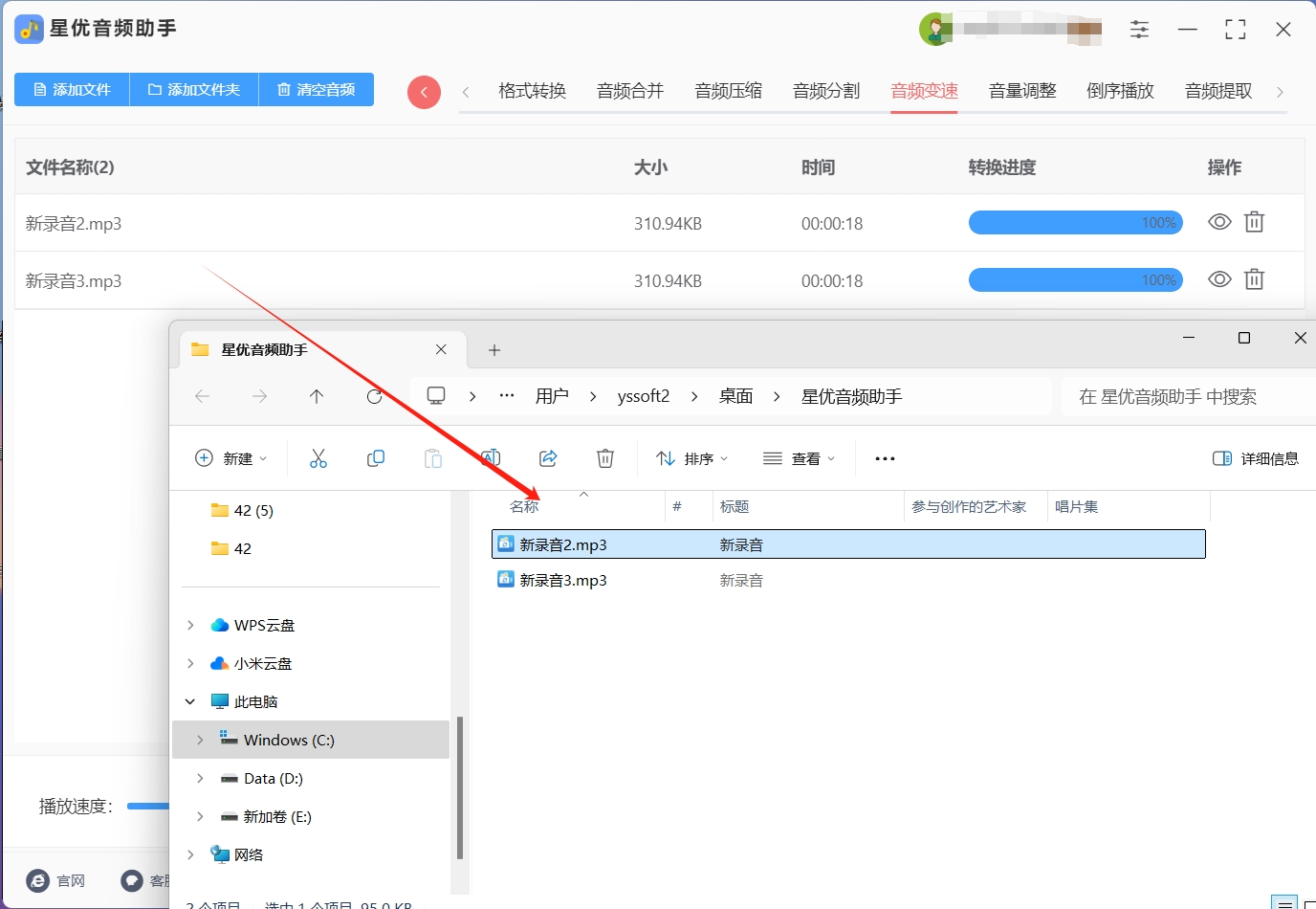
mp3音频加速的方法二:使用音频编辑软件Audacity
首先,启动Audacity这款功能强大的音频编辑软件。一旦软件界面呈现在您的屏幕上,接下来便是导入您希望进行加速处理的MP3音频文件的步骤。为此,请将鼠标光标悬停在软件顶部的菜单栏上,找到并点击“文件”(File)这一选项。在展开的下拉菜单中,选择“打开”(Open...)命令,随后会弹出一个文件浏览窗口。在这个窗口中,浏览您的计算机或外部存储设备,定位到包含目标MP3音频文件的文件夹,选中该文件,并点击“打开”按钮,从而将其导入到Audacity的编辑界面中。
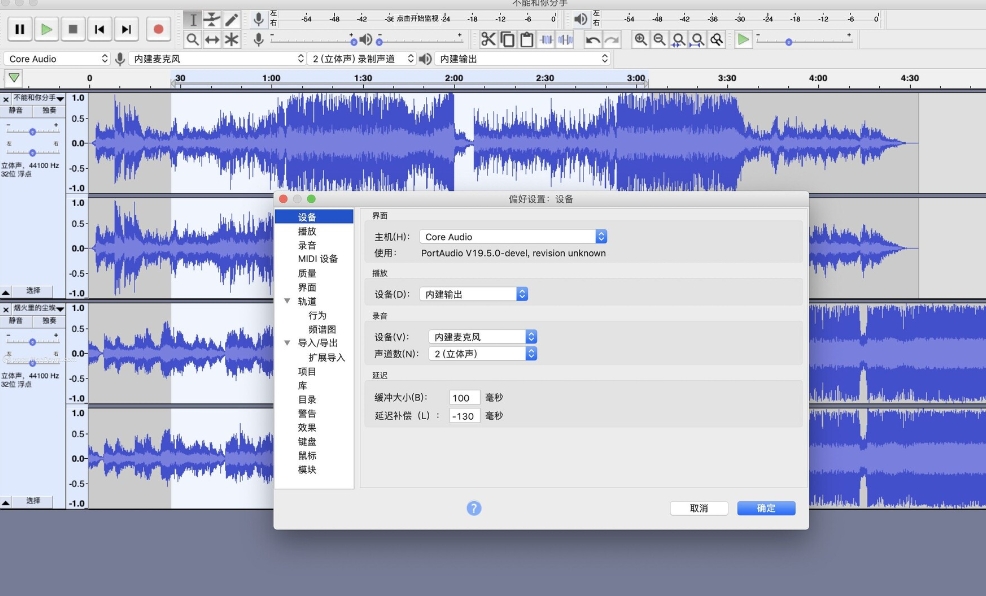
成功导入音频后,为了确保整个音频文件都能被均匀且一致地加速处理,我们需要先将其全部选中。此时,您可以利用Audacity提供的快捷键功能来简化操作:只需简单地按下键盘上的“Ctrl”键和“A”键(对于Mac用户,则是“Command”键和“A”键),即可瞬间选中音频轨道上的全部内容。这样,您就可以对整个音频文件进行统一的速度调整了。
接下来,是调整音频速率的关键步骤。将视线移至Audacity菜单栏的“效果”(Effect)选项上,点击后会展开一个包含多种音频处理效果的子菜单。在这个子菜单中,寻找并点击“改变速率”(Change Speed...)选项。这将打开一个速率调整对话框,其中包含一个直观的滑动条或蓝色句柄,允许您通过向左或向右拖动来调整音频的播放速率。向左拖动会降低速率(即减慢音频),而向右拖动则会增加速率(即加速音频)。根据您的需求,向右拖动蓝色句柄,直到达到您希望的加速效果为止。
最后,当您对音频的加速效果感到满意时,便是保存更改的时候了。再次将鼠标移至菜单栏的“文件”(File)选项,这次选择“另存为”(Save As...)命令。随后,在弹出的保存对话框中,选择您希望保存音频文件的新位置,并为其指定一个易于识别的文件名。同时,确保从格式选项中选择一个适合您需求的音频格式(如MP3),以保持音频的兼容性和质量。完成这些设置后,点击“确定”(或“保存”)按钮,Audacity将开始处理您的音频文件,并将其以新的速率保存到指定的位置。这样,您就成功地对音频文件进行了加速处理并保存了更改。
mp3音频加速的方法三:使用在线服务Online Audio Speed Changer
一、访问Online Audio Speed Changer网站
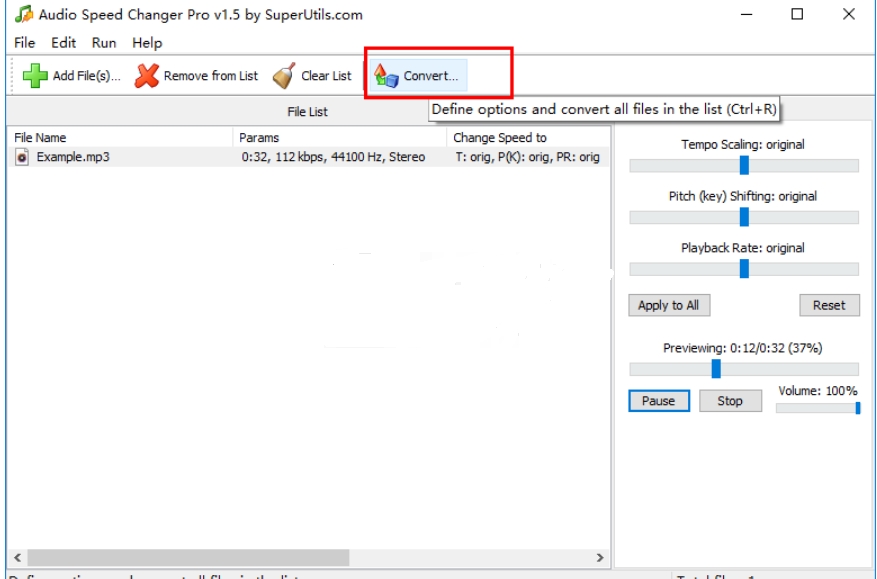
首先,打开你的网页浏览器,并在地址栏中输入你选择的在线音频加速工具的网址。市面上有许多这样的工具,如“Audio Speed Changer”、“Online Audio Speed Modifier”或“Change MP3 Speed Online”等,你可以根据自己的喜好和网站评价来选择一个。
二、上传你的MP3音频文件
一旦你进入了在线音频加速工具的网站,你会看到一个直观的界面,上面通常会有一个明显的“上传”按钮或者一个拖放区域。点击“上传”按钮,然后从你的计算机文件管理器中选择你想要加速的MP3音频文件。另外,一些先进的工具还支持从URL导入或从云存储服务(如Google Drive、OneDrive、Dropbox等)中直接上传文件,这为你提供了更多便利。
三、选择加速选项
上传完成后,你将看到一系列用于调整音频速度的选项。这些选项通常包括:
速度倍率:这是最直接的控制方式,你可以通过输入一个具体的百分比或选择一个预设的倍数(如1.5倍、2倍等)来调整音频的播放速度。注意,一些工具可能允许你同时调整音频的音调,以保持声音的自然感,但这取决于具体工具的功能。
预设速度:为了方便用户,许多在线音频加速工具都提供了一些预设的速度选项,如“快速”、“非常快”等,这些预设通常对应着特定的速度倍率。
音频设置(可选):除了速度调整外,一些工具还允许你设置音频的输出格式(如MP3、WAV等)、比特率、采样率等,以满足你对音频质量的特定需求。
四、应用加速并预览
在选择好你想要的加速选项后,点击“应用”、“加速”或类似的按钮来开始处理你的音频文件。处理时间取决于音频文件的大小和工具的性能,但通常不会太长。处理完成后,许多工具都会提供一个预览功能,让你在下载之前先听听加速后的效果。如果效果不满意,你可以随时返回并重新调整设置。
五、下载加速后的音频文件
当你对加速后的音频效果感到满意时,就可以点击“下载”按钮将其保存到你的计算机或移动设备上了。一些工具可能还允许你通过电子邮件或社交媒体分享加速后的音频文件,增加了使用的便捷性。
六、检查和后续处理(可选)
下载完成后,不要忘了检查音频文件是否完整无损,并且加速效果是否符合你的预期。如果需要,你可以使用专业的音频编辑软件对音频进行进一步的修剪、淡入淡出等处理,以达到更加完美的效果。
mp3音频加速的方法四:使用批处理工具MP3 Speed Changer
第一步:安全下载与安装
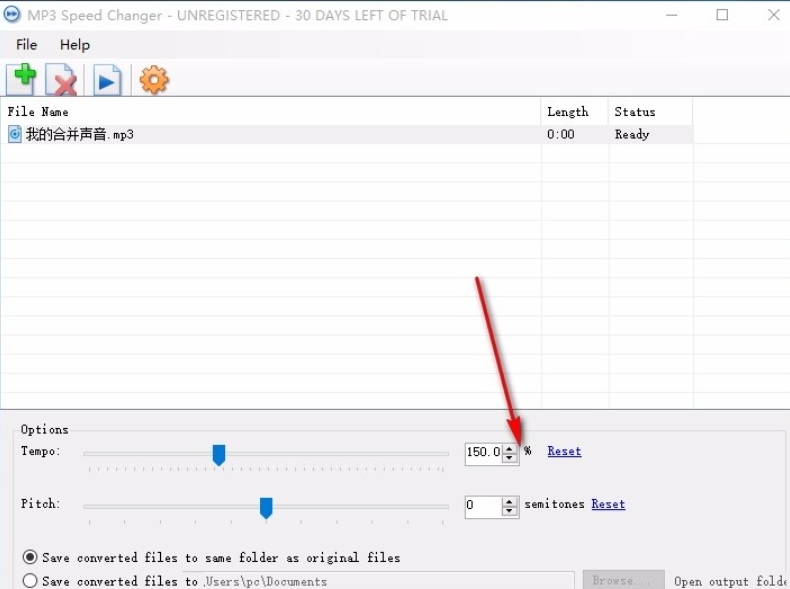
首先,为了保障您的设备安全及软件的正常运行,请务必从MP3 Speed Changer的官方网站或经过验证的可靠软件下载平台获取安装包。下载完成后,按照屏幕上的指示完成安装过程。安装成功后,双击桌面上的快捷方式或从开始菜单中找到MP3 Speed Changer,并启动它。
第二步:导入音频文件
打开MP3 Speed Changer后,您会看到一个直观的用户界面。在这个界面上,寻找“导入”、“打开”或类似的按钮,这些按钮通常用于加载音频文件。点击它,然后从弹出的文件浏览器中导航到您存放MP3文件的文件夹,选中您想要加速的文件,并点击“打开”或“确定”以将其导入到软件中。另外,部分软件还支持拖放功能,允许您直接将音频文件从文件管理器拖到软件窗口中。
第三步:设定加速参数
一旦音频文件被成功导入,您将在软件界面中看到用于调整速度的设置选项。在MP3 Speed Changer中,您可以通过输入一个具体的数值来设置加速倍率,比如输入“1.5”来将音频加速到原始速度的1.5倍。部分软件还提供了滑块或下拉菜单,让您可以更直观地调整速度。
第四步:配置输出设置(可选)
为了满足不同的需求,MP3 Speed Changer可能允许您自定义输出文件的设置。这包括选择输出格式(如MP3、WAV)、调整音频质量(如比特率、采样率)等。如果您对输出文件有特殊要求,请在此步骤中仔细配置这些选项。
第五步:预览与调整
为了确保加速效果符合预期,许多软件都提供了预览功能。在MP3 Speed Changer中,您可以通过点击“预览”按钮来听取加速后的音频片段。如果效果不符合您的要求,您可以随时返回并调整加速倍率或其他相关设置,然后再次预览,直到满意为止。
第六步:应用加速并保存
当您对加速效果感到满意后,就可以点击“应用”、“开始处理”或类似的按钮来启动加速过程了。MP3 Speed Changer将开始处理音频文件,并在完成后生成加速后的版本。处理时间取决于音频文件的大小和您的计算机性能。完成后,通常会有一个“保存”、“导出”或“另存为”的选项,允许您选择保存位置并命名加速后的MP3文件。点击相应的按钮,按照屏幕上的指示完成保存操作。
第七步:验证与确认
最后一步是验证加速后的音频文件是否符合您的要求。打开您选择的保存位置,找到并播放加速后的MP3文件。仔细聆听音频质量、加速效果以及是否有任何意外的失真或杂音。如果一切正常,那么恭喜您,您已经成功使用MP3 Speed Changer加速了音频文件!
mp3音频加速的方法五:使用命令行工具SoX(Sound eXchange)
安装SoX:
如果你还没有安装SoX,首先需要从官方网站或通过包管理器安装SoX。在大多数Linux发行版中,你可以使用包管理器如apt、yum或者dnf来安装SoX。在Mac上,你可以使用Homebrew来安装SoX。在Windows上,你可以从官网下载安装包并进行安装。
打开命令行终端:
打开终端或命令提示符,确保你可以执行命令行操作。
准备要处理的MP3文件:
确保你知道要加速的MP3文件的路径和名称。将该文件放在一个易于访问的位置,比如你的用户文件夹或桌面。
使用SoX加速MP3文件:
在命令行中输入以下命令来使用SoX加速MP3文件:
sox input.mp3 output.mp3 speed 1.5
input.mp3 是你要加速的原始MP3文件名。
output.mp3 是生成的加速后的MP3文件名。
speed 1.5 表示加速到原速度的1.5倍。你可以根据需要调整倍率,比如speed 2.0 表示加速到原速度的2倍。
如果你的SoX安装路径没有被系统自动识别,你可能需要指定SoX的完整路径,例如:
/usr/bin/sox input.mp3 output.mp3 speed 1.5
等待处理完成:
SoX会根据指定的速度倍率处理音频文件。处理时间取决于你的计算机性能和音频文件的大小。
检查和确认:
处理完成后,使用你喜欢的音频播放器打开新生成的加速后的MP3文件。确保音频质量和加速效果符合你的预期。
mp3音频加速的方法六:使用浏览器插件
选择适合的浏览器插件:
在你喜欢使用的浏览器(比如Chrome、Firefox等)的插件商店中搜索并选择一个适合的音频加速插件。常见的插件包括"Audio Speed Changer"、"Video Speed Controller"等。确保选择一个可信赖且用户评价良好的插件。
安装插件:
点击插件页面上的安装按钮,允许插件安装到你的浏览器中。按照浏览器的提示完成安装过程。
打开要加速的MP3音频文件:
打开你想要加速的MP3音频文件的在线播放页面。这可以是一个网页上的音频播放器或者在线音频服务(如YouTube音频转换、SoundCloud等)。
使用插件控制加速:
一旦插件安装完成,你通常会在浏览器的工具栏或右上角看到插件的图标。打开你的MP3音频文件,然后点击或右键点击插件图标,选择加速选项。
插件通常提供一个滑块或输入框,允许你调整音频的播放速度。你可以直接输入一个倍率,比如1.5x或2.0x,也可以使用滑块来调整速度。
播放加速后的音频:
在插件设置完毕后,播放器会立即应用加速效果。开始播放音频文件,检查加速效果是否符合你的要求。
调整和保存设置:
如果插件支持,你可以保存设置,这样下次再打开相同类型的音频文件时不需要重新调整。
如果需要不同的加速效果或恢复原速度,可以随时重新调整插件的设置。
在进行MP3音频加速的过程中,保护音频内容的合法性和完整性至关重要。用户应确保所处理的音频文件来源合法,遵守版权法规,避免侵犯他人的知识产权。同时,在加速过程中应注意保持音频信号的连续性和稳定性,避免出现杂音、失真或断音等现象,以确保最终用户能够获得清晰、流畅的听觉体验。
此外,随着技术的不断进步,一些先进的音频处理技术如频谱分析、动态范围压缩等也被应用于MP3音频加速领域。这些技术能够在保持音质的同时,进一步优化音频文件的播放效果,使加速后的音频听起来更加自然、舒适。综上所述,加速MP3音频文件不仅是一项技术操作,更是一项融合了技术创新、版权保护与用户体验的综合工程。通过选择合适的工具和方法,我们可以在不损失音质的前提下,实现音频文件的快速播放与高效处理,为现代生活带来更加便捷与丰富的音频享受。






















 被折叠的 条评论
为什么被折叠?
被折叠的 条评论
为什么被折叠?








